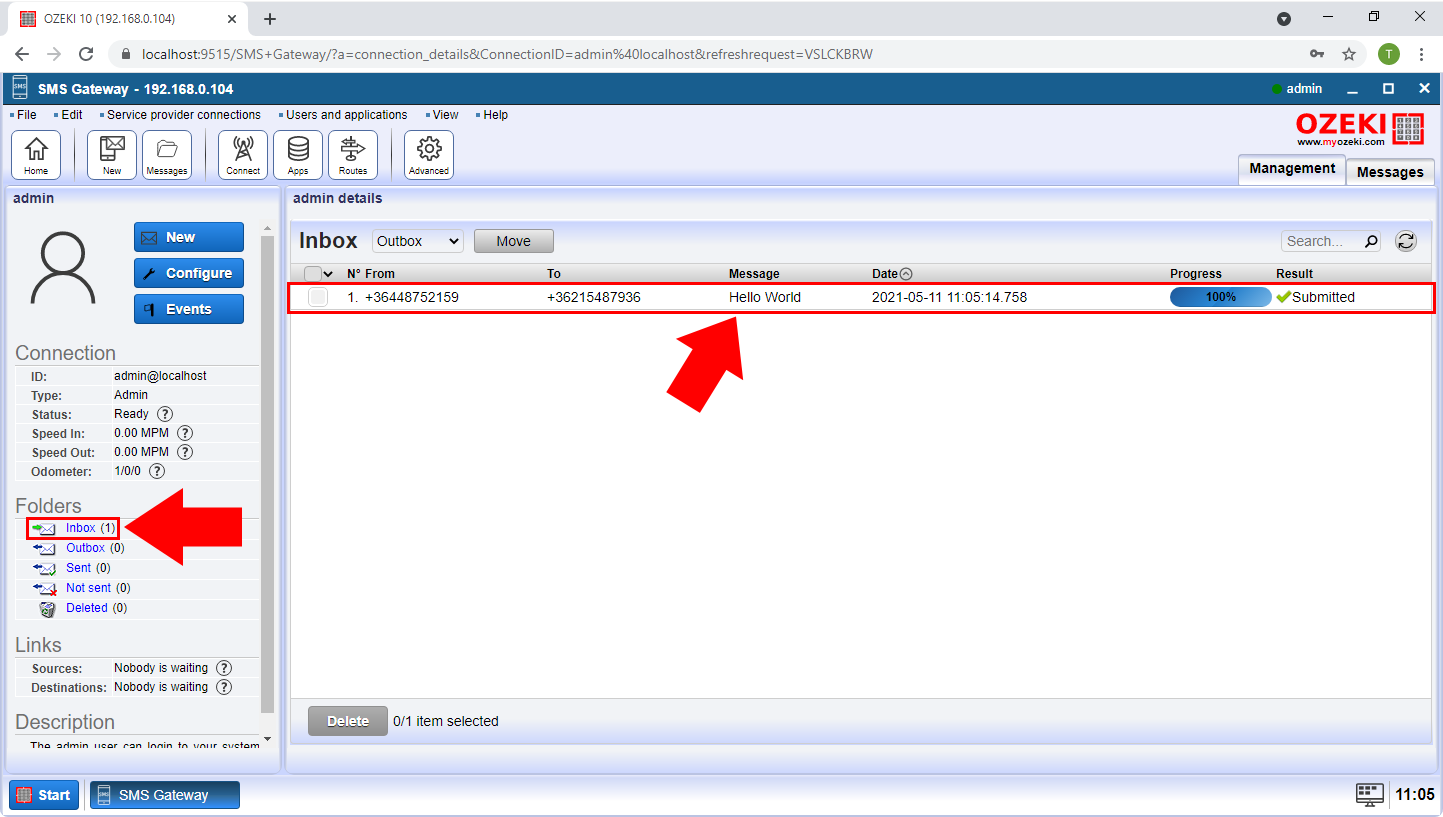Jak zaszyfrować wiadomości SMS
Ten artykuł omawia proces konfiguracji funkcji szyfrowania i deszyfrowania połączeń. Oba procesy zajmą około 5 minut i wymagają minimalnej wiedzy na temat technologii komunikacji SMS. Samouczek jest szczegółowy i łatwy do zrozumienia, a Ozeki SMS Gateway posiada intuicyjny interfejs graficzny. Wykonanie kroków będzie proste. Nauczysz się, jak skonfigurować kanał, przez który można wysyłać zabezpieczone wiadomości, tak aby nikt nie miał dostępu do informacji na tym kanale. Nie trać więcej czasu. Zacznijmy wysyłać wiadomości SMS.
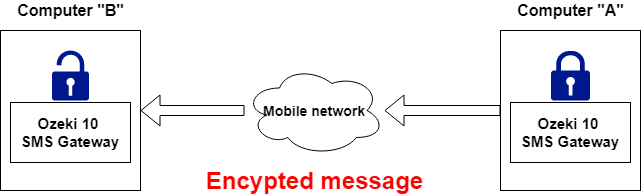
Konfiguracja komputera "A"
Aby rozpocząć konfigurację szyfrowania dla wiadomości wychodzących, należy otworzyć szczegóły połączenia wychodzącego. Aby to zrobić, kliknij nazwę połączenia wychodzącego na liście Wychodzące znajdującej się w panelu centralnym (Rysunek 2). Na stronie szczegółów można dostosować połączenie.
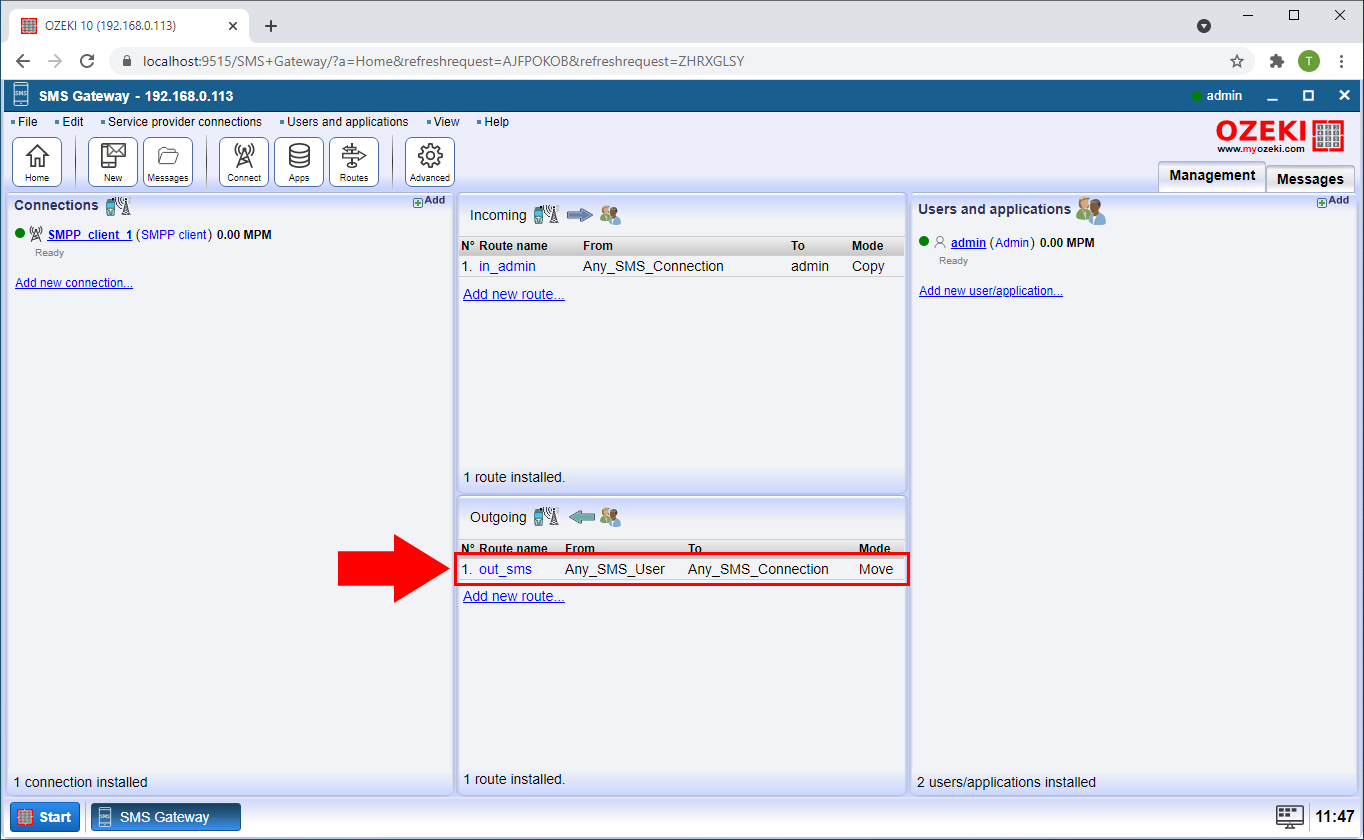
Utwórz modyfikator szyfrowania
W panelu szczegółów można znaleźć zakładkę o nazwie Modyfikacja. Tutaj można zobaczyć wszystkie opcje modyfikacji. Aby dodać nową, kliknij przycisk Utwórz nowy Modyfikator. Aby zaszyfrować wszystkie wiadomości wychodzące, wybierz opcję Szyfrowanie w panelu po prawej stronie. (Rysunek 3)
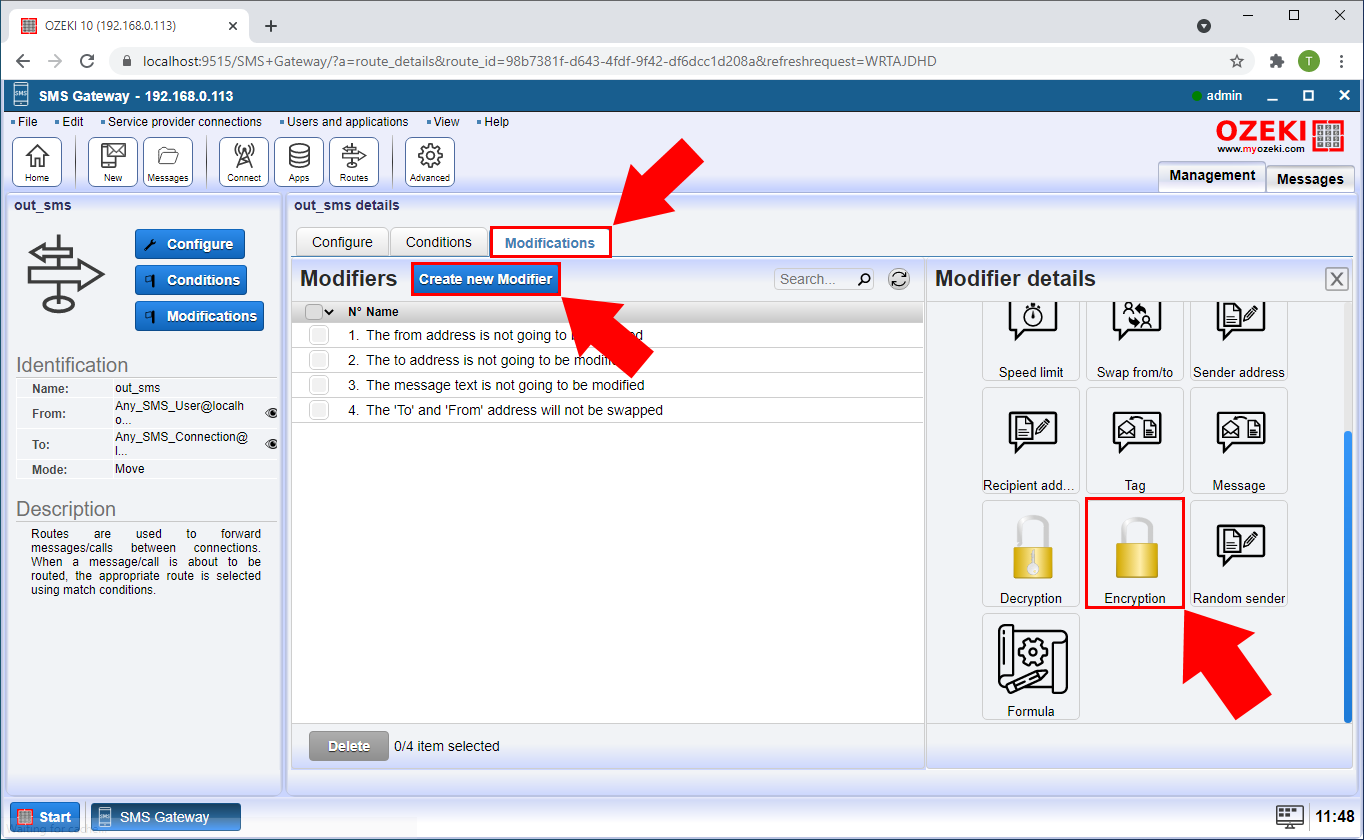
Utwórz hasło
W panelu Szczegóły modyfikatora szyfrowania (Rysunek 4) można podać hasło, którego obie strony mogą użyć do odszyfrowania i zaszyfrowania wiadomości. Upewnij się, że hasło jest czymś, co zapamiętasz, ale trudne do odgadnięcia. Kliknij przycisk Ok, jeśli jesteś zadowolony z hasła.
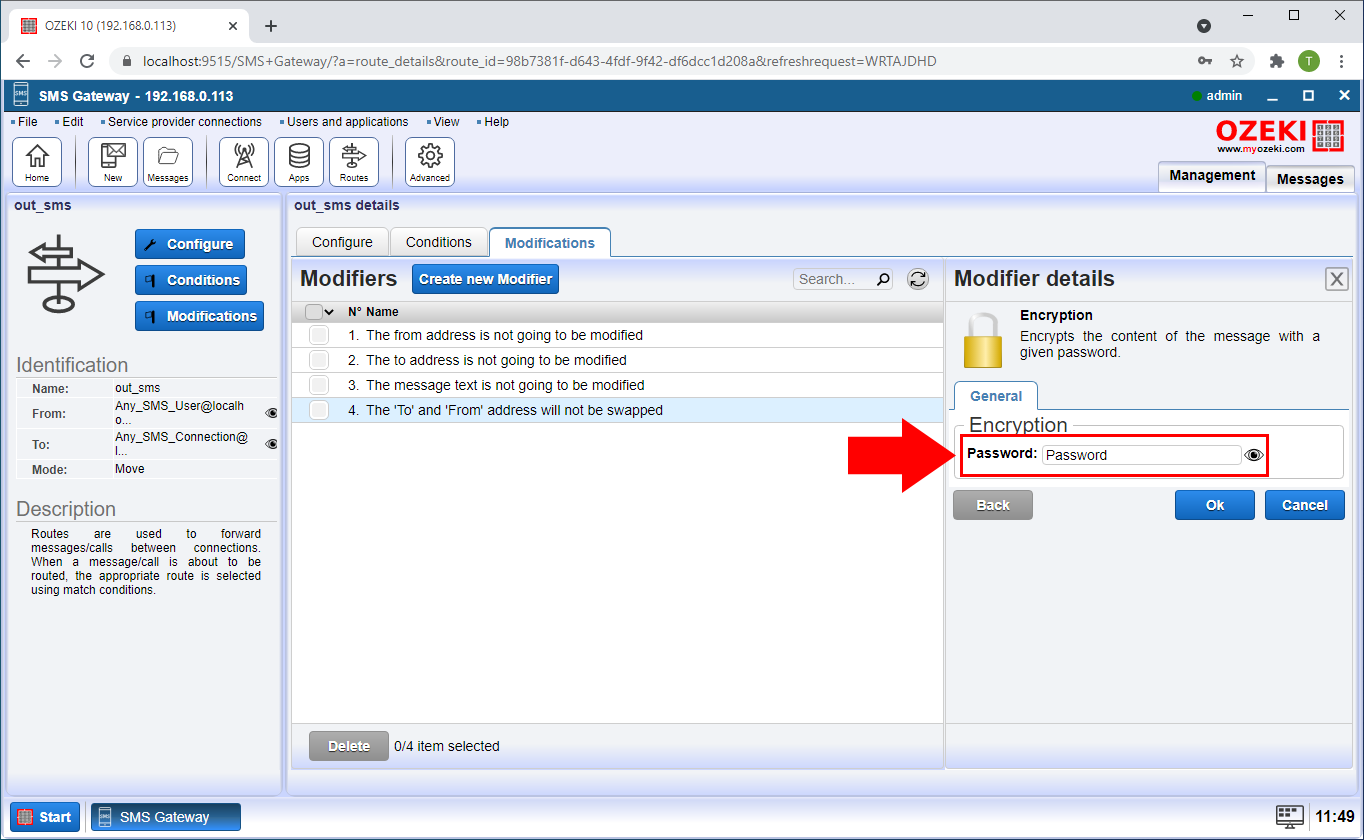
Konfiguracja komputera "B"
Ozeki SMS Gateway na drugim komputerze również wymaga pewnych modyfikacji. Na liście Przychodzące znajdziesz listę wszystkich kanałów używanych do odbierania wiadomości (Rysunek 5). Wybierz ten, dla którego chcesz skonfigurować modyfikator deszyfrowania.
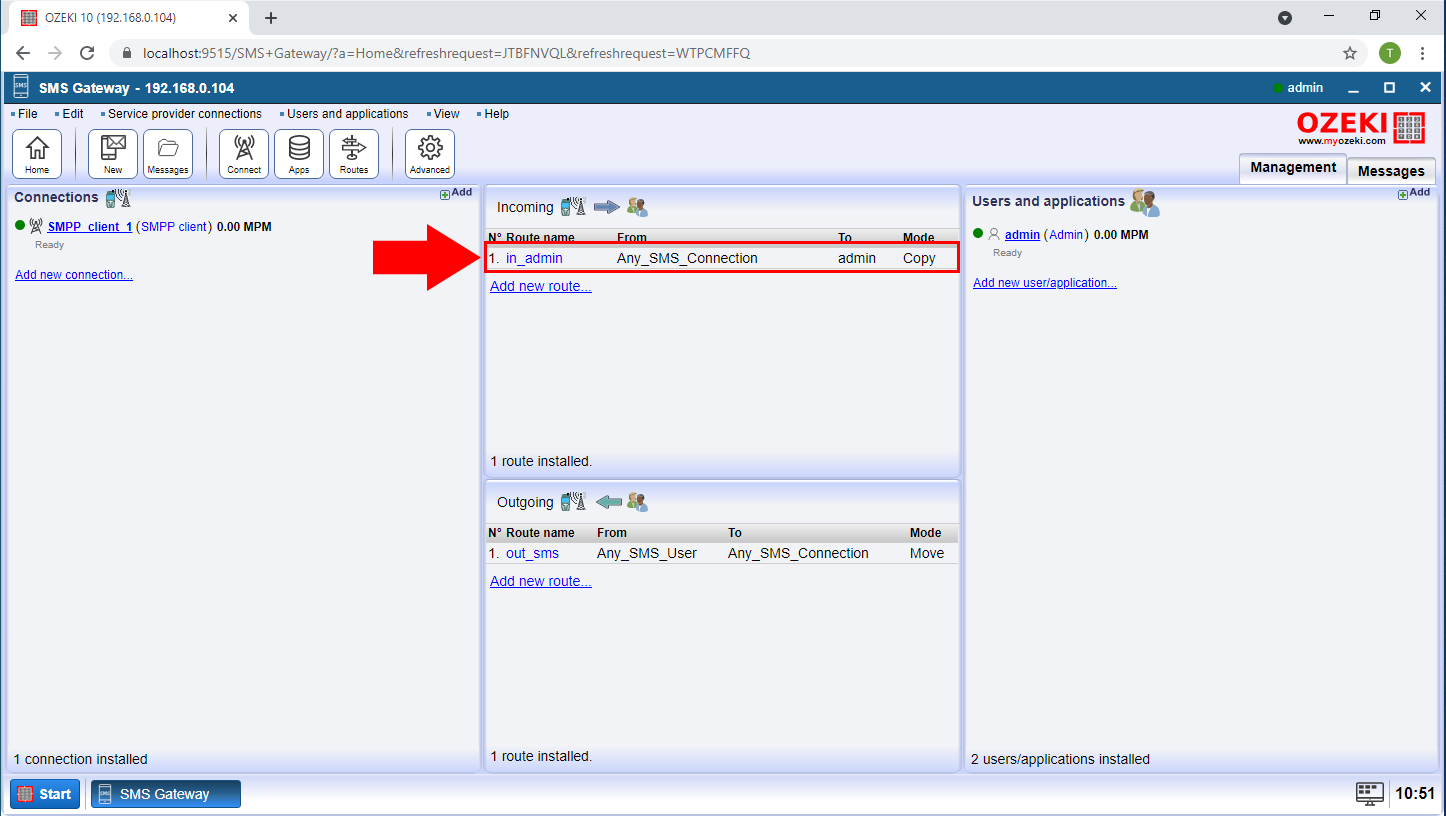
Utwórz modyfikator deszyfrowania
Należy również utworzyć modyfikację na tym połączeniu. Kliknij zakładkę Modyfikacje i znajdź niebieski przycisk Utwórz nowy modyfikator. Kliknij go, a zobaczysz panel po prawej stronie. Zobaczysz tam wszystkie opcje modyfikacji (Rysunek 6). Wybierz opcję Deszyfrowanie, aby móc używać tego kanału do wyświetlania zaszyfrowanych wiadomości w czytelnej formie.
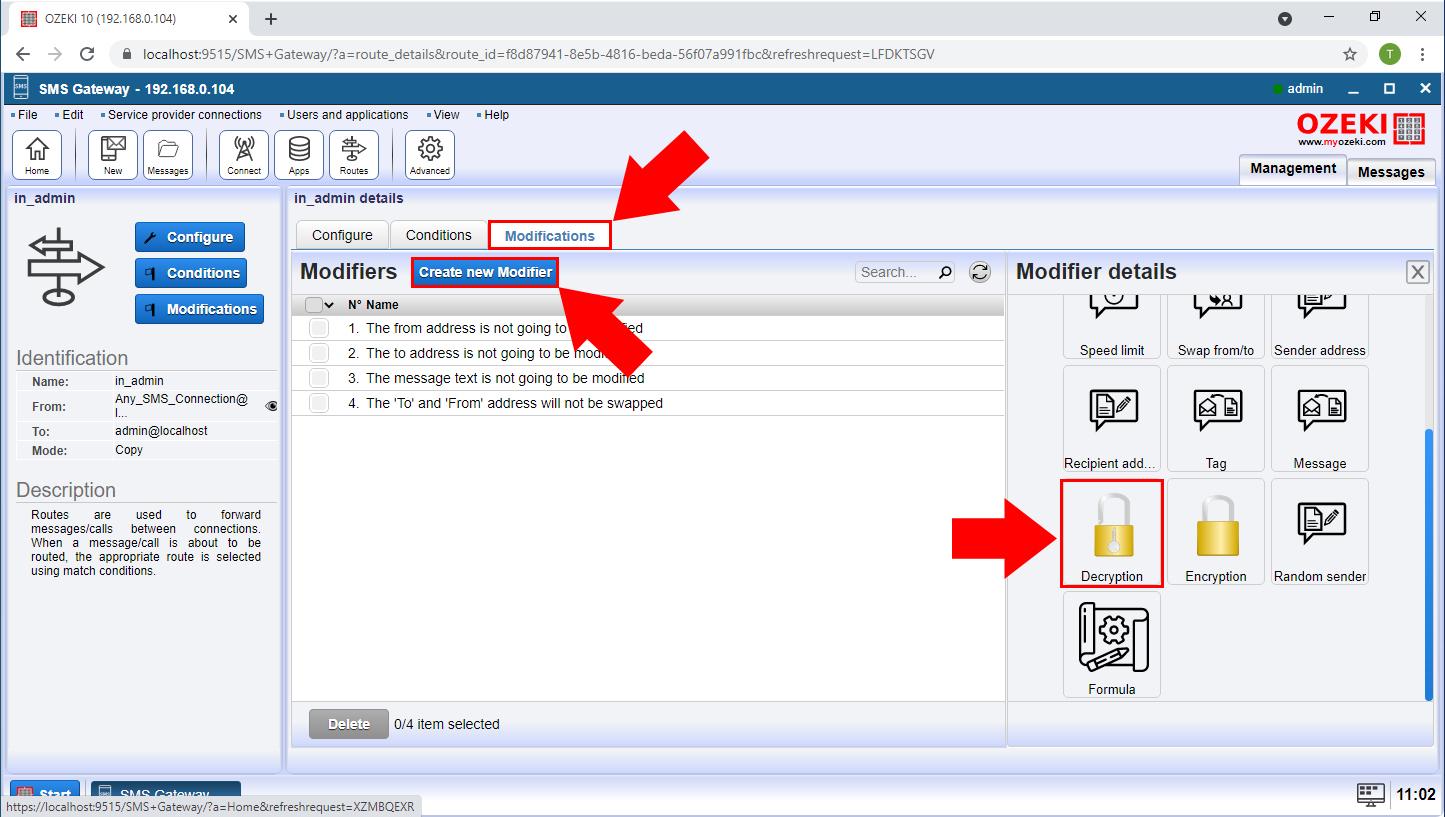
Dodaj ochronę hasłem
Na stronie Szczegóły modyfikatora należy podać to samo hasło, które zostało podane dla połączenia wychodzącego na drugim komputerze. Pole tekstowe na nie znajduje się w grupie Deszyfrowanie (Rysunek 7). Ważne jest, aby wpisać to samo hasło, aby oba komputery używały tego samego języka szyfrowania. Kliknij przycisk Ok, jeśli zakończyłeś konfigurację.
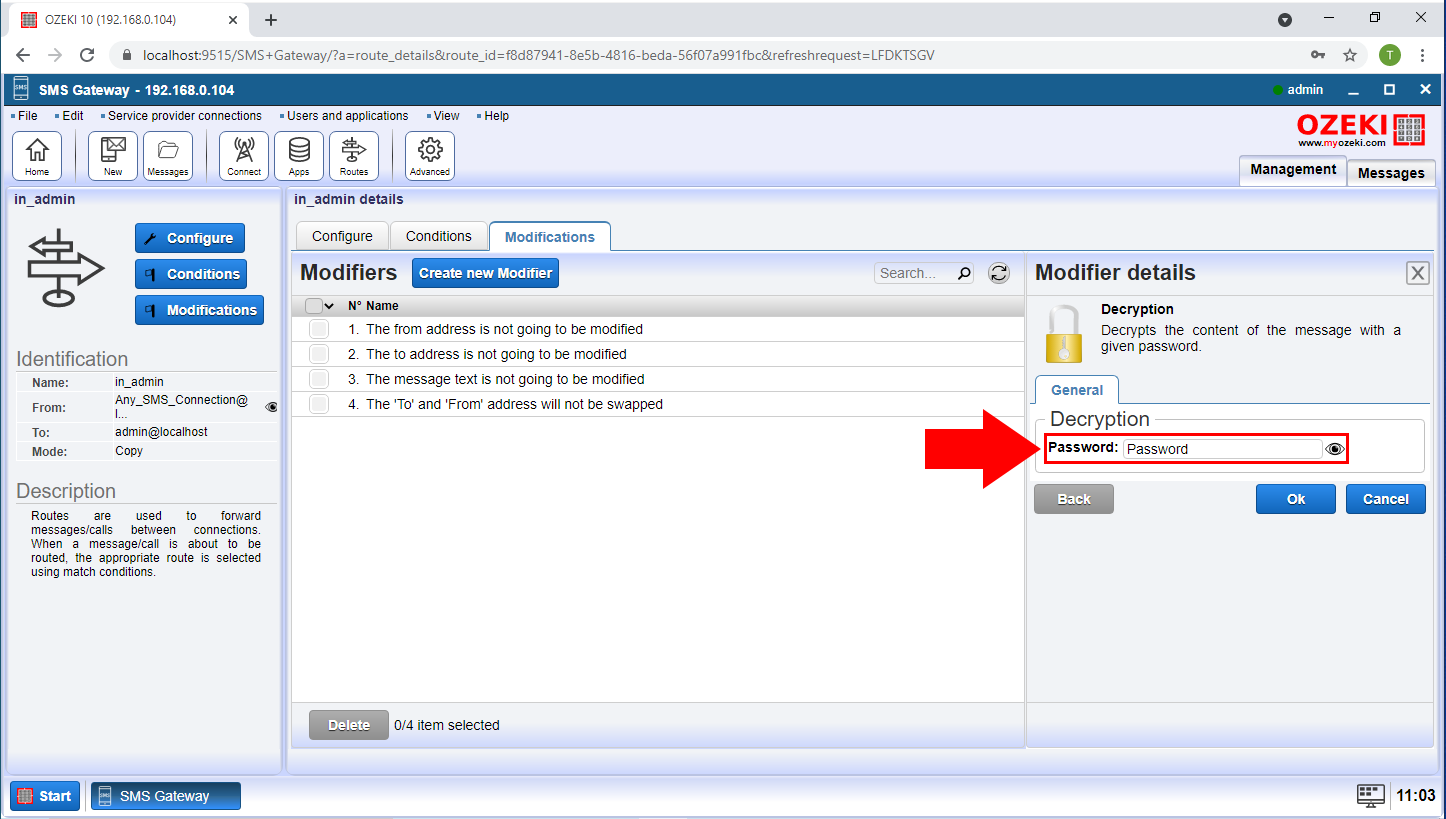
Wyślij testową wiadomość SMS
Aby przetestować modyfikator szyfrowania, wyślij testową wiadomość na drugi komputer. Aby to zrobić, znajdź przycisk Nowy znajdujący się w Przyborniku obok przycisku Strona główna. Kliknij go, a zobaczysz panel kompozycji wiadomości (Rysunek 8). W grupie Do podaj adres drugiego komputera z funkcją deszyfrowania. Wpisz tekst w polu tekstowym Wiadomość i kliknij przycisk Ok, aby zaszyfrować i wysłać wiadomość.
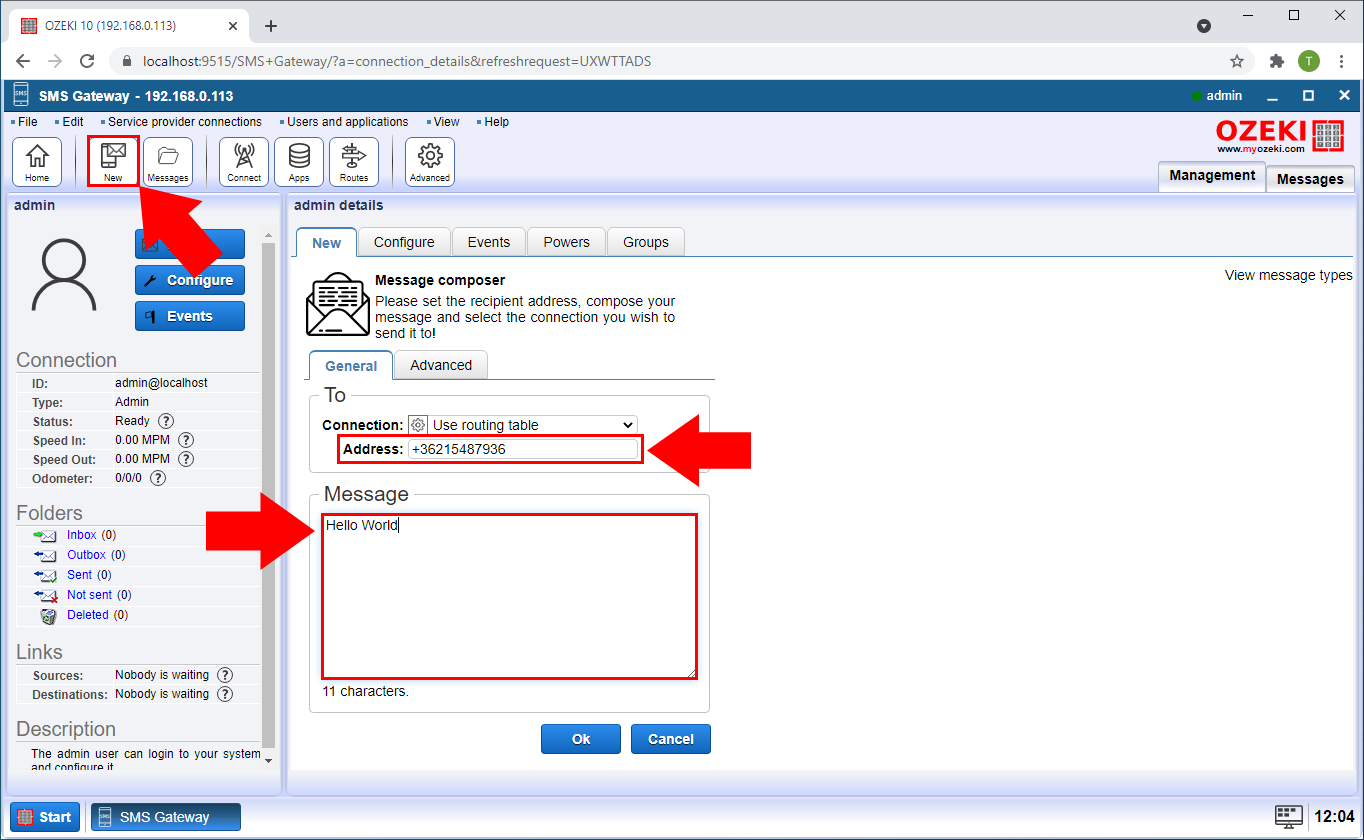
Zaszyfrowana wiadomość SMS
Jak widać na Rysunku 9, wysłana wiadomość jest teraz zaszyfrowana i nie jest czytelna dla ludzkiego oka. Aby dotrzeć do listy Wysłanych wiadomości, kliknij folder Wysłane znajdujący się w grupie Foldery w panelu szczegółów administratora po lewej stronie. Kliknij niebieski link Wysłane, aby się tu dostać.
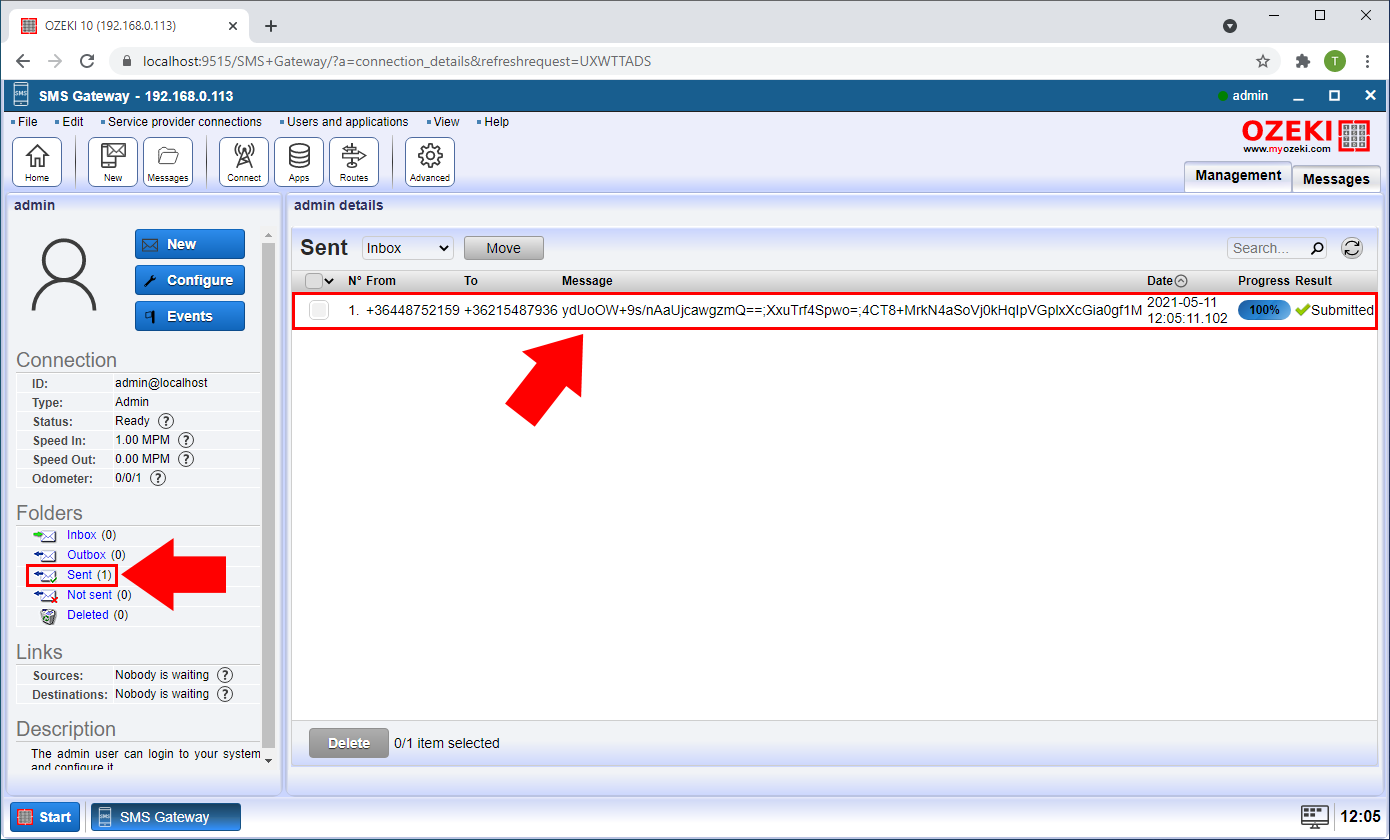
Odszyfrowana wiadomość SMS
Jeśli wyślesz zaszyfrowaną wiadomość z identycznymi hasłami, drugie urządzenie może odszyfrować wiadomość i wyświetlić ją. W sekcji Wiadomość można zobaczyć, że tekst, który wpisaliśmy w wysłanej wiadomości, jest taki sam jak ten odebrany (Rysunek 10).